iOS18では、ホーム画面のアプリやフォルダのアイコンサイズを変更できるようになりました。アイコンのサイズを大きくすると名前が非表示になるため、シンプルなホーム画面を作ることができます。
目次
アプリのアイコンサイズを大きくして名前を非表示にする
iOS18では、ホーム画面に配置されたアプリやフォルダなどのアイコンサイズを「大」と「小」に変更することができます。
アイコンのサイズを「大」に変更すると名前が表示されなくなるので、文字が少ないシンプルなホーム画面を作りたい場合には役立つことがあります。
アプリのアイコンサイズを変更する手順
- ホーム画面の空いている場所を長押し
- 編集をタップ
- カスタマイズをタップ
- 大をタップ
- 空いている場所をタップして完了する
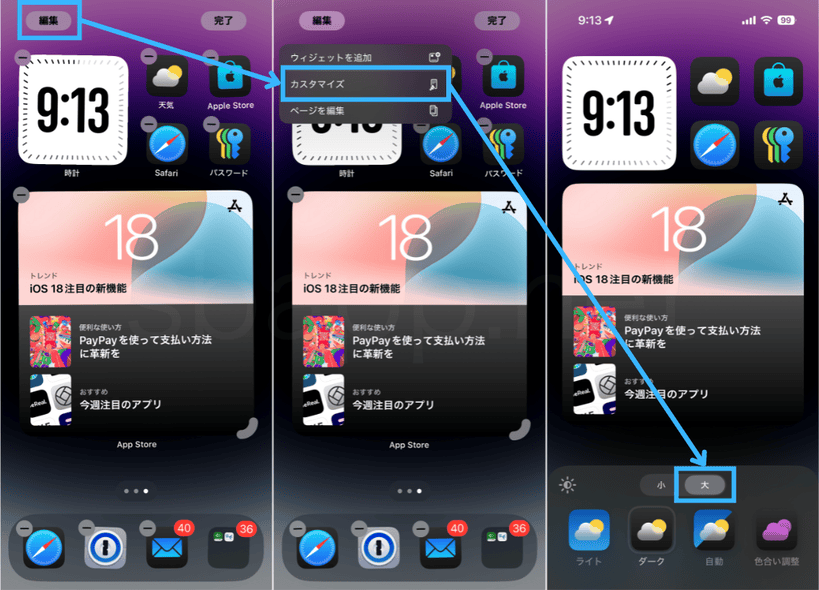
フォルダやブックマークの名前も非表示に
アプリのアイコンのサイズを「大」に変更すると、アプリでは無く、フォルダやブックマークの名前も非表示になります。
例えば、レシピサイトのレシピをフォルダで管理している場合、アイコンのサイズを「大」に変更すると、フォルダやブックマークの名前が表示されなくなるため、何を意味するブックマークかわからなくなる場合があります。
もしホーム画面でフォルダやブックマークを多用している場合は、アイコンのサイズを「大」に変更すると、使い勝手が悪くなる可能性があります。
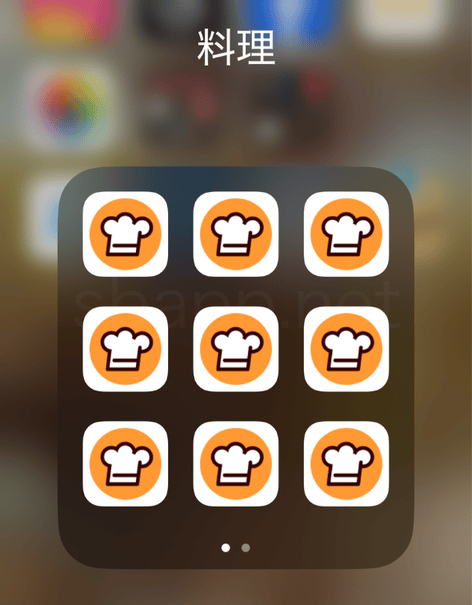
ホーム画面下の「検索」は設定から非表示に出来る
アプリなどの名前を非表示にすると、ホーム画面下に表示される「検索」の文字が目立つと感じることがあります。もし検索が不要な場合は、設定アプリから非表示にできます。なお、この設定はiOS16時点で追加されています。
ホーム画面の「検索」を非表示にする手順
- 設定アプリを開く
- ホーム画面とアプリライブラリをタップ
- ホーム画面に表示をオフにする
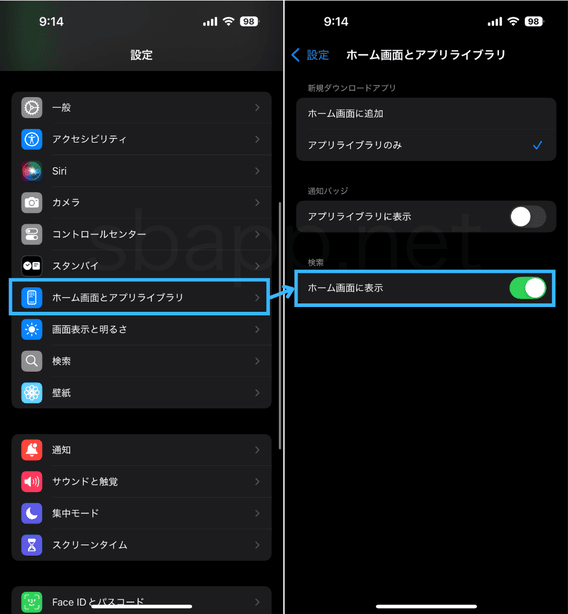
小さいアイコンのまま名前を消せる?について
iOS18時点では、アイコンのサイズを「小」にしたまま名前を非表示にするオプションはありません。そのため、名前を非表示にするにはアイコンのサイズを「大」に変更することが必須になっています。
アイコンを大きくした際の下の余白について
アイコンのサイズを「大」に変更すると、ホーム画面の下部に余白が生じますが、iOS18時点では余白を狭めたり、アプリを配置することはできません。
おそらく、画面下にある検索やページのドットが干渉しており、列単位でアプリ配置するスペースが確保できないため、現時点ではこういった状態になっているものと考えられます。
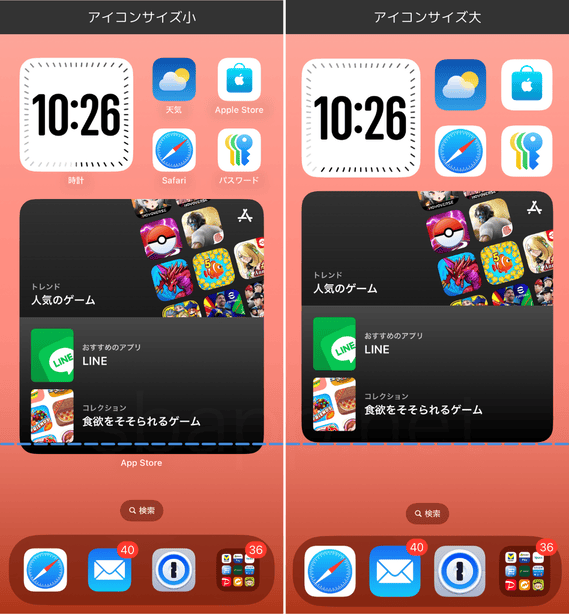

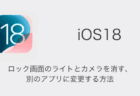
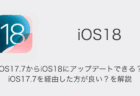
コメントを投稿する(承認後に反映)